Comment mettre de la musique sur un Kindle Fire ?
Si vous êtes l'heureux propriétaire de la tablette polyvalente d'Amazon et souhaitez améliorer votre expérience de divertissement, vous êtes au bon endroit. Cet article vous propose un tutoriel complet, étape par étape, pour l'utiliser. comment mettre de la musique sur un Kindle Fire Nous vous fournissons également les connaissances et les outils nécessaires pour ajouter facilement vos morceaux préférés à votre Kindle Fire. Que vous soyez mélomane, audiophile ou que vous souhaitiez simplement créer une bande-son personnalisée pour votre appareil, nous avons pour objectif de vous guider tout au long du processus, en le rendant simple et agréable. Alors, plongeons-nous et libérons tout le potentiel musical de votre Kindle Fire !
Guide des matières Partie 1. Pouvez-vous écouter Apple Music sur Kindle Fire ?Partie 2. Comment télécharger Apple Music sur Kindle Fire?Partie 3. Comment transférer de la musique Apple sur Kindle FirePartie 4. Conclusion
Partie 1. Pouvez-vous écouter Apple Music sur Kindle Fire ?
Comment mettre de la musique sur une Kindle Fire ? Est-ce possible ? Non, il n'est pas possible de l'utiliser directement. Apple Music sur un Kindle Fire Appareil. Apple Music est un service de streaming musical nécessitant un abonnement. Créé par Apple, il est principalement destiné à être utilisé sur ses propres appareils, tels que les iPhone, iPad, Mac et Apple Watch. Le Kindle Fire, quant à lui, est un produit Amazon fonctionnant sur une version personnalisée du système d'exploitation Android.
Il est à noter que les appareils Kindle Fire ne sont pas officiellement compatibles avec Apple Music, et aucune application dédiée n'est disponible sur l'Amazon Appstore. Cependant, d'autres services de streaming musical sont disponibles sur votre Kindle Fire. Vous pouvez également transférer votre bibliothèque musicale personnelle de votre ordinateur vers votre Kindle Fire pour écouter votre propre musique sur l'appareil.
Partie 2. Comment télécharger Apple Music sur Kindle Fire?
Comment mettre de la musique sur une Kindle Fire ? Pour télécharger et transférer Apple Music sur une Kindle Fire, Convertisseur de musique Apple Music d'AMusicSoft s'est avéré être une solution fiable. Ce logiciel puissant vous permet de convertir légalement et sans effort vos chansons, albums et playlists Apple Music dans des formats compatibles tels que MP3, WAV, FLAC, AAC, AC3 et M4A. Vous pouvez désormais partager et transférer des fichiers musicaux depuis n'importe lequel de vos appareils à tout moment de la journée. Même si Les chansons Apple Music sont grisées, vous pouvez les restaurer immédiatement à partir du dossier local.
AMusicSoft est également réputé pour son interface utilisateur simple et intuitive. Vous trouverez ci-dessous une explication plus détaillée des étapes. Poursuivez votre lecture pour en savoir plus sur le téléchargement de musique avec AMusicSoft Apple Music Converter.
Étape 1 : Ouvrez n'importe quel navigateur sur votre ordinateur et accédez au site Web d'AMusicSoft pour télécharger l'application Apple Music Converter. Sélectionnez l'onglet Produits et cliquez sur le convertisseur. Appuyez ensuite sur le bouton Télécharger et installez-le sur votre appareil juste après.
Téléchargement gratuit Téléchargement gratuit
Étape 2 : Après le lancement, vous pouvez accéder au lecteur web intégré d'Apple Music pour vous connecter à votre compte. Accédez à la bibliothèque musicale et trouvez la musique que vous souhaitez télécharger. AMusicSoft prend également en charge la conversion par lots. Vous pouvez également ajouter une playlist ou un album entier en une seule fois, ce qui vous permet d'économiser du temps et de l'énergie.

Étape 3 : Choisissez-en un parmi les formats pris en charge. Assurez-vous de sélectionner un format également pris en charge par Kindle Fire. Attribuez le dossier de sortie aux résultats.

Étape 4 : Une fois tous les paramètres définis, commencez maintenant à télécharger les chansons sélectionnées en appuyant sur le bouton Convertir.

En suivant attentivement ces étapes et en utilisant AMusicSoft Apple Music Converter, vous pouvez transférer sans effort et en toute transparence vos chansons Apple Music préférées sur votre Kindle Fire, vous permettant de profiter de votre collection de musique sur votre Kindle Fire à tout moment et n'importe où.
Partie 3. Comment transférer de la musique Apple sur Kindle Fire
Comment transférer de la musique sur un Kindle Fire ? Connaître les différentes méthodes de transfert de musique vers un Kindle Fire est essentiel pour optimiser votre expérience musicale. En transférant des fichiers musicaux, vous pouvez accéder à vos chansons, albums et playlists préférés directement sur votre Kindle Fire, éliminant ainsi le besoin d'appareils audio distincts. Cela permet une expérience musicale fluide et personnalisée, alliant praticité et flexibilité.
De plus, il permet aux utilisateurs d'enrichir leur collection musicale, de personnaliser leurs préférences d'écoute et d'écouter leur musique préférée à tout moment et en tout lieu, depuis un seul appareil. Il existe deux méthodes courantes pour transférer de la musique sur une Kindle Fire : le téléchargement sur Amazon Music et le transfert via USB. Découvrons chaque méthode et les étapes à suivre.
Méthode 1. Téléchargement de musique sur Amazon Music :
En choisissant de télécharger votre musique sur Amazon Music, vous bénéficierez d'un accès pratique à l'intégralité de votre bibliothèque musicale directement via l'application Amazon Music dédiée sur votre Kindle Fire. Pour lancer le téléchargement, suivez simplement les instructions suivantes :
- Commencez par accéder au site web d'Amazon Music depuis votre ordinateur. Connectez-vous ensuite à votre compte Amazon en saisissant vos identifiants.
- Si vous n'avez pas déjà installé l'application Amazon Music sur votre ordinateur, vous devez la télécharger et l'installer avant de continuer.
- Après avoir installé l'application Amazon Music, lancez-la. Ensuite, recherchez la section « Paramètres » ou « Préférences » dans l'interface de l'application.
- Dans les paramètres, choisissez soigneusement l'option permettant de télécharger de la musique. Suivez attentivement les instructions à l'écran pour ne manquer aucune étape.
- Une fois le mode de téléchargement de musique activé, vous pouvez sélectionner les fichiers ou dossiers musicaux à importer depuis votre ordinateur. Indiquez vos préférences concernant les éléments à importer.
- Une fois le téléchargement terminé, il est temps de récupérer votre Kindle Fire. Ouvrez l'application Amazon Music sur votre Kindle Fire.
- Connectez-vous à l'application en utilisant les mêmes informations d'identification de compte Amazon que celles que vous avez utilisées pour télécharger la musique depuis votre ordinateur.
- Félicitations ! Votre collection musicale est désormais disponible en streaming ou en téléchargement sur votre Kindle Fire. Cette fonctionnalité vous permet de profiter d'une expérience musicale fluide et personnalisée.
Méthode 2. Transférer de la musique vers Kindle Fire via USB :
Comment transférer de la musique sur une Kindle Fire ? Pour transférer de la musique via une connexion USB, vous devez suivre une série d'étapes : connecter votre Kindle Fire à votre ordinateur et copier manuellement les fichiers musicaux souhaités sur le stockage de votre Kindle Fire. En suivant les instructions suivantes, vous pourrez transférer facilement de la musique de votre ordinateur vers votre Kindle Fire :
- Connectez votre Kindle Fire à votre ordinateur à l’aide d’un câble USB, en vous assurant que les deux appareils sont correctement connectés.
- Sur votre Kindle Fire, vous devez faire glisser votre doigt du haut vers le bas de l’écran pour accéder au panneau de notification.
- Après quoi, vous devez ensuite localiser la notification USB et vous devez effectivement appuyer dessus pour ouvrir le menu des options USB.
- Choisissez l’option qui permet le transfert de fichiers ou active le mode de transfert de fichiers.
- Sur votre ordinateur, vous devez ensuite ouvrir l'Explorateur de fichiers si vous utilisez Windows ou peut-être le Finder si vous utilisez un Mac.
- Accédez à l’emplacement sur votre ordinateur où sont stockés vos fichiers musicaux souhaités.
- Après cela, vous devez sélectionner les fichiers musicaux spécifiques que vous souhaitez transférer sur votre Kindle Fire.
- Vous pouvez utiliser la méthode du glisser-déposer pour déplacer les fichiers musicaux sélectionnés depuis votre ordinateur vers le dossier « Musique » de votre Kindle Fire. Vous pouvez également copier-coller les fichiers à l'emplacement souhaité sur votre Kindle Fire.
- Attendez la fin du transfert. Assurez-vous que tous les fichiers ont été copiés avec succès.
- Éjectez en toute sécurité votre Kindle Fire de votre ordinateur pour éviter toute perte ou corruption de données.
- Sur votre Kindle Fire, accédez à l’application de lecteur de musique ou à toute autre application de lecteur multimédia de votre choix.
- Lancez l'application du lecteur de musique pour accéder et lire les fichiers musicaux que vous avez transférés depuis votre ordinateur.
- En suivant ces étapes détaillées, vous pourrez transférer efficacement de la musique de votre ordinateur vers votre Kindle Fire via USB, vous permettant ainsi de profiter de vos morceaux préférés sur le lecteur de musique de votre appareil à tout moment.
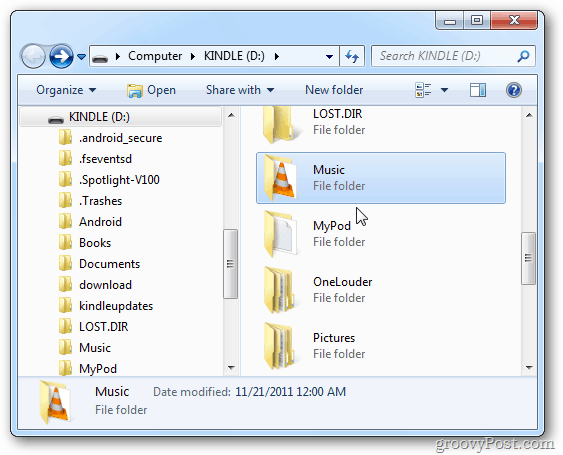
En suivant ces méthodes et étapes, vous pourrez facilement transférer votre collection musicale sur votre Kindle Fire. Que vous préfériez télécharger de la musique sur Amazon Music pour l'écouter en streaming ou copier manuellement des fichiers via USB pour une lecture hors ligne, vous pourrez profiter de vos morceaux préférés sur votre Kindle Fire en toute simplicité.
Partie 4. Conclusion
En apprenant à mettre de la musique sur votre Kindle Fire, vous avez accès à un monde de possibilités de divertissement. Que vous choisissiez de télécharger de la musique sur Amazon Music pour un streaming fluide ou de transférer des fichiers via USB pour une lecture hors ligne, vous disposez désormais des outils et des connaissances nécessaires pour créer une bande-son personnalisée sur votre Kindle Fire. N'oubliez pas que la musique ajoute une dimension agréable à votre appareil, améliorant ainsi votre expérience, notamment lors de son utilisation. Convertisseur de musique Apple Music d'AMusicSoftAlors, profitez de l'harmonie entre technologie et musique sur votre Kindle Fire. Bonne écoute !
Les gens LIRE AUSSI
- Les 9 meilleures solutions pour résoudre le problème Apple Music qui ne télécharge pas de chansons
- Comment activer et désactiver le contenu explicite d'Apple Music ?
- Comment partager des paroles sur Apple Music avec un iPhone/iPad
- Comment écouter Apple Music sur PS5 ? Diffusez de la musique sur les consoles de jeu !
- Comment réparer l'erreur de lecture automatique d'Apple Music qui ne fonctionne pas ?
- Comment activer le fondu enchaîné sur Apple Music sur iOS/Android/Windows/Mac
- Comment trouver votre relecture et votre téléchargement Apple Music hors ligne ?
- Comment rendre Apple Music plus fort sur n’importe quel appareil ?
Robert Fabry est un blogueur passionné, un passionné de technologie, et peut-être pourra-t-il vous contaminer en partageant quelques astuces. Il a également une passion pour la musique et a écrit pour AMusicSoft sur ces sujets.